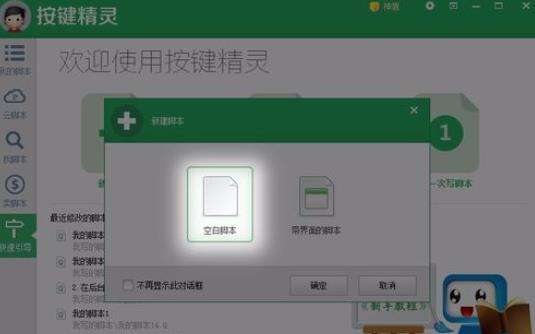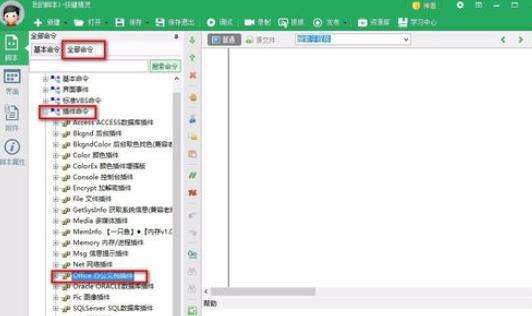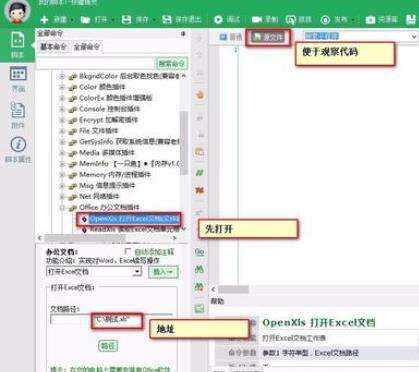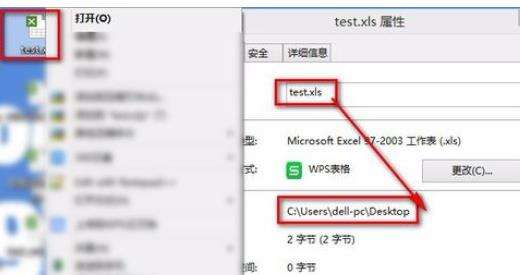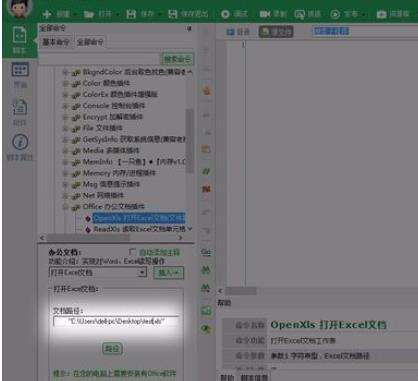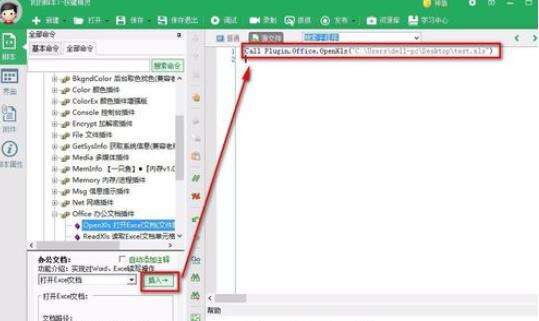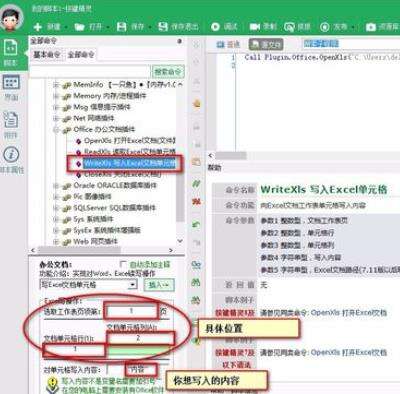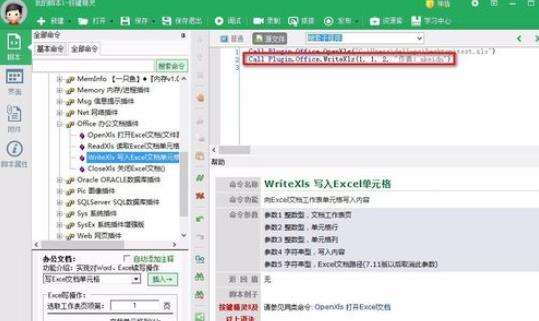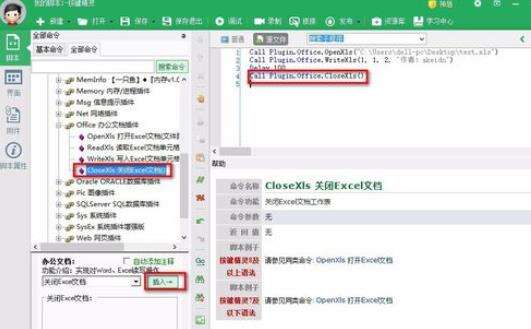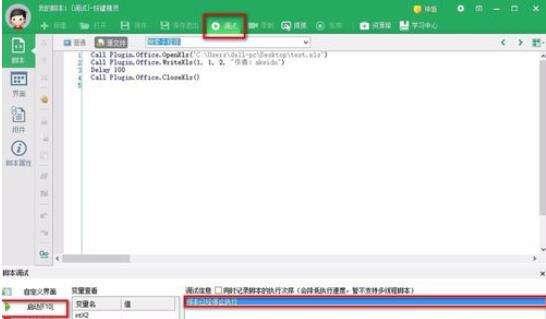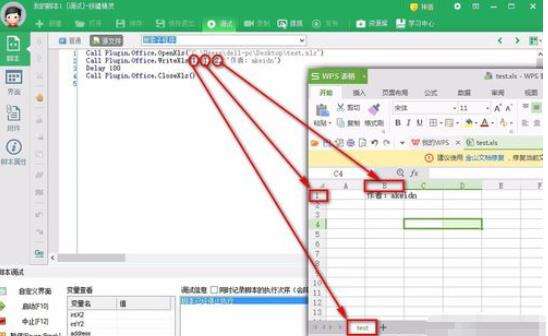按键精灵中对excel表格写入信息的操作教程
办公教程导读
收集整理了【按键精灵中对excel表格写入信息的操作教程】办公软件教程,小编现在分享给大家,供广大互联网技能从业者学习和参考。文章包含593字,纯文字阅读大概需要1分钟。
办公教程内容图文
我们需要先打开按键精灵软件,新建一个不带界面的脚本就可以了。
选择全部命令
选择插件命令。
再选择office办公插件。
这里需要以在后台打开的方式打开需要我们写入数据的Excel表格。
接着这里在左面新建了一个用于测试的空Excel表格,打开它的属性选项,找到它的地址,填写到按键精灵中的文档路径。
然后我们点击插入后,就会出现这行代码,这行代码表示已经在后台打开了相应地址的Excel表格,不过在桌面上是不会显示Execl表格的。
下面就选择写入选择,调试好后点击插入。
文件有打开就有关闭,在最后别忘了关闭打开的文件,为了防止内存泄漏。
Delay100的意思是在这行等0.1秒,防止操作代码操作太快出错。
这时候我们点击调试,启动后,等一会儿,当下方显示“脚本已经停止执行”时,在桌面上一直没有什么反应,这个时候打开我们测试的Excel表格。
这里数据已经写入Excel表格了,代码的整个运行过程都是在后台进行的,所以不会显示打开和关闭Excel表格的过程。数据可以自由的写入,若是想做到实时的修改行和列和内容,还可以做一个简单界面。
看完上文所述的按键精灵中对excel表格写入信息的具体操作方法,你们自己也赶紧动手去试试吧!
办公教程总结
以上是为您收集整理的【按键精灵中对excel表格写入信息的操作教程】办公软件教程的全部内容,希望文章能够帮你了解办公软件教程按键精灵中对excel表格写入信息的操作教程。
如果觉得办公软件教程内容还不错,欢迎将网站推荐给好友。